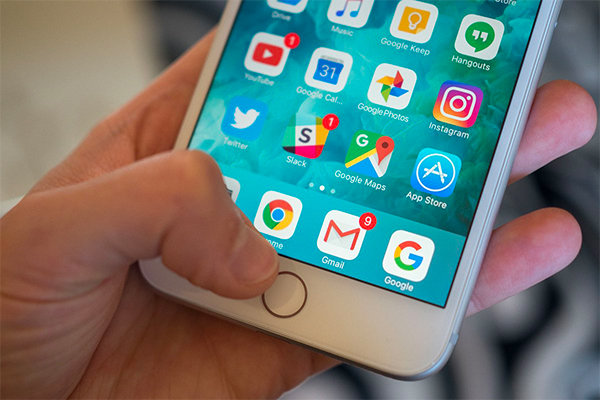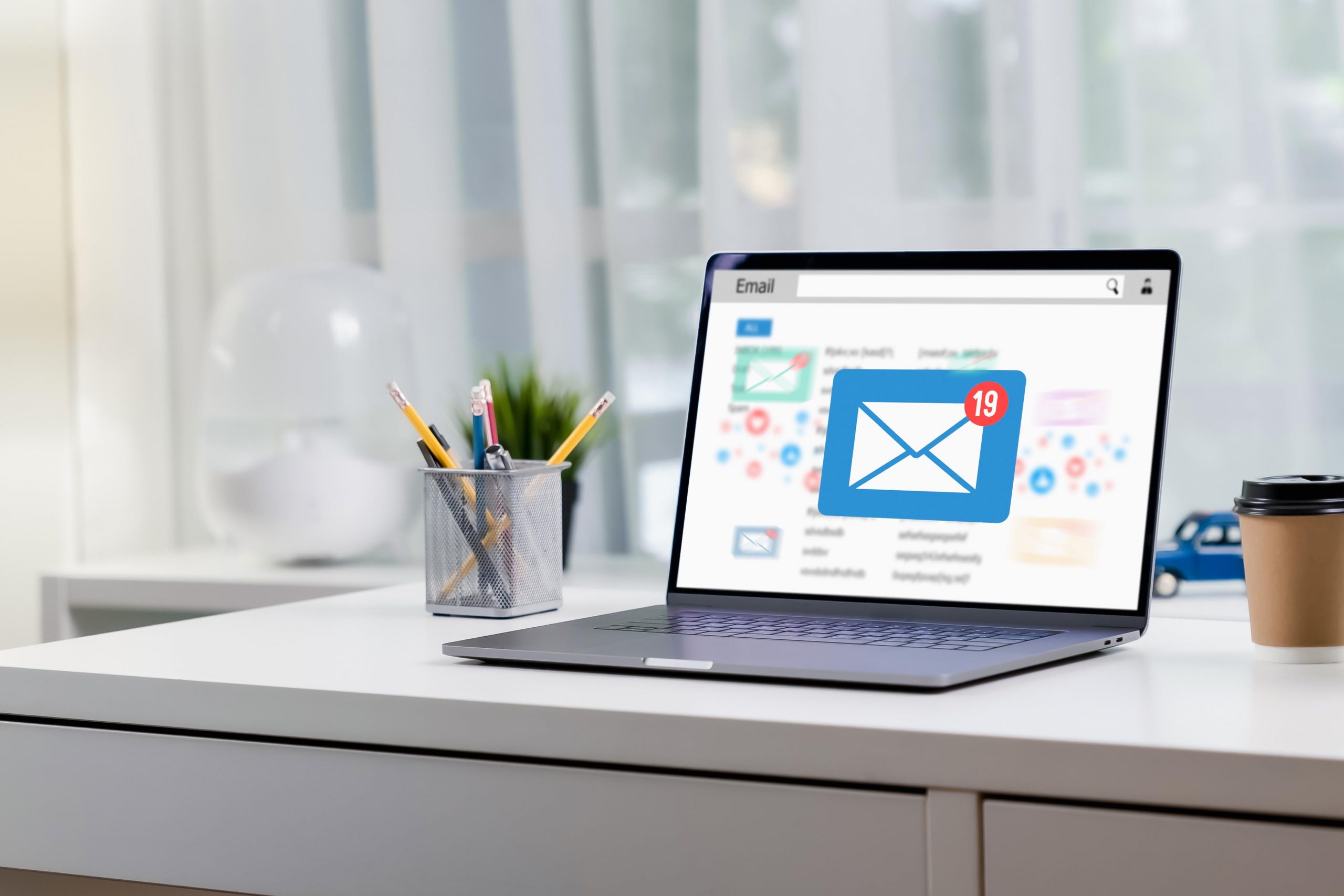Blog

Como enviar arquivos grandes através do email, usando a nuvem
20 de novembro de 2018 / Tecnologia / por Comunicação Krypton BPO
Você já deve ter passado pela situação em que gostaria de enviar um arquivo de vídeo ou uma quantidade de fotos para um cliente, amigo ou parente e, na hora de anexá-los ao email, recebeu um alerta de que o arquivo excedeu o limite de tamanho suportado pelo servidor de email.
Bem, existem algumas formas de contornar esse problema, onde você não terá que usar, necessariamente, o email.
Neste tutorial, vamos ensiná-lo a enviar seus arquivos usando dois serviços de armazenamento na nuvem: o Google Drive e o Dropbox. Eles possuem, respectivamente, 15 e 2 GB de espaço nos planos gratuitos.
Usando o Google Drive
- Clique aqui para acessar o Google Drive com sua conta ou crie uma;
- Depois de efetuar o login, clique em “Novo”;
- Clique em “Upload de arquivos”;
- Navegue até o arquivo e dê um clique duplo em cima dele ou selecione-o e clique no botão “Open” ou “Abrir”;
- No canto inferior à direita, você verá a transferência em andamento;
- Depois de fazer o upload do arquivo, clique nele com o botão direito e escolha “Compartilhar”;
- Na caixa de diálogo que se abre, há o campo “Pessoas”, onde você pode digitar o endereço de email do contato diretamente. No botão ao lado, escolha o tipo de permissão (editar, comentar ou visualizar). Depois clique em “Concluído”;
- Se, em vez de usar o email, você quiser enviar o link de compartilhamento para outra pessoa através de uma rede social (Facebook, Whatsapp, Messenger, Discord, etc.), basta clicar em “Receber link compartilhavel”, escolher o tipo de permissão e clicar em “Copiar link”. Agora, é só colar o link no app de destino.
Usando o Dropbox
- Clique aqui para acessar o Dropbox com sua conta ou crie uma;
- Clique no botão azul “Enviar” e depois em “Arquivos”;
- Selecione o arquivo dentro do PC dando um clique duplo em cima dele;
- Na tela que se abre, clique na pasta Dropbox ou outra pasta qualquer e depois no botão “Enviar”;
- Uma barra surge na parte de baixo, informando sobre a transferência;
- Depois de completar o envio, clique no botão “Compartilhar” ao lado do arquivo;
- No campo “Para” digite o endereço de email para quem deseja enviar o arquivo e clique em “Compartilhar” para enviar o link;
- Se não quiser enviar por email, apenas clique em “Criar um link” e depois em “Copiar link”. Agora você pode enviar o link colando-o em outro aplicativo.
Fonte: Tecmundo
Fonte da imagem: Projetado pelo Freepik
Posts relacionados
25 de junho de 2025 / Tecnologia / por Comunicação Krypton BPO
23 de junho de 2025 / Tecnologia / por Comunicação Krypton BPO
17 de junho de 2025 / Tecnologia / por Comunicação Krypton BPO
13 de junho de 2025 / Tecnologia / por Comunicação Krypton BPO
12 de junho de 2025 / Tecnologia / por Comunicação Krypton BPO
11 de junho de 2025 / Tecnologia / por Comunicação Krypton BPO